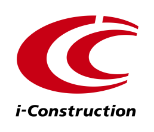導入前のご質問
- Q.蔵衛門御用達Standardの利用権はどのようになっていますか?(QA08001)
- 蔵衛門御用達Standardはパソコン1台に1本のソフトウェア購入が必要です。
【蔵衛門の利用権についての考え方】- ・セットアップできる台数は1ライセンスに対し1台だけです。
既にセットアップしたパソコンにプログラムが残っているまま、別のパソコンにセットアップすることは不正利用となります。 - ・本ソフトは、会社/自宅でご利用の場合でも2本の購入かライセンス版の購入が必要です。
- ・古いパソコンから蔵衛門御用達を完全に削除した後、新しいパソコンにセットアップすることは正当な利用と認められます。
- ・セットアップできる台数は1ライセンスに対し1台だけです。
- Q.蔵衛門御用達6や7は、Windows Vistaに対応する予定はありますか?(QA08015)
- 蔵衛門御用達8よりWindowsVista動作対応となります。
蔵衛門御用達7以前のバージョンについては、WindowVista動作対応の予定はありません。
セットアップに関して
- Q.蔵衛門御用達をインストールする際の注意事項を教えてください。(QA08004)
- インストールの際は、「コンピュータの管理者」の権限を持つアカウントでログオンして、ウィルス対策ソフトなどの常駐ソフトを一度終了した上で行ってください。
- Q.インストールする為、CD-RをCD装置に挿入したところ、セキュリティエラーが表示されます。(QA08012)
- お手持ちのCD-ROMが製品版であれば、CD装置の不具合が考えられます。エラーメッセージ内のサポートセンター迄、ご連絡ください。海賊版等、不正に複製したCDでのご利用は出来ません。また、サポートセンターでの対応も致しかねます。
- Q.Windows Vistaパソコンでインストールを開始すると「setup.exe 終了します」メッセージが表示され、インストールができません。(QA08013)
- お使いの環境により、パソコンの設定でデータ実行防止(DEP)機能が有効になっている為、稀に蔵衛門御用達8がインストールできない現象が発生しています。
お手数ですが、以下の手順で設定の変更を行い、パソコンを再起動後にインストール作業をお願いします。
(Windows Xp / Windows 2000パソコンへインストールする際は、同様の現象は発生していません)
(1)アドミニストレータ(administraotr)権限を持つユーザでログインします。
(2)コントロールパネル上の「システムとメンテナンス」をクリックします。

(3)「システム」をクリックします。

(4)左部の「システムの詳細設定(A)」をクリックします。

(5)システムのプロパティの詳細設定で「設定」をクリックします。

(6)パフォーマンスオプションの「データ実行防止」をクリックします。

(7)「重要なWindowsのプログラムおよびサービスについてのみ有効にする(T)」にチェックをいれ、「OK」ボタンをクリックします。

(8)「OK」ボタンをクリックし、コンピュータを再起動します。

(9)パソコンを再起動後、再度蔵衛門御用達のインストールを行ってください。
- Q.蔵衛門御用達8体験版で作成したアルバムを製品版へ移行することはできますか?(QA08014)
- 蔵衛門御用達8の体験版は、30日の使用期限内に本棚ファイルやアルバムファイルの形式でバックアップを作成していただければ、蔵衛門御用達8の製品版にバックアップファイルを読み込ませることでデータの移行が可能となっております。
警告メッセージやエラーメッセージの対策
- Q.アルバムを開いたときに、「テンポラリフォルダ内のファイルを整理または削除することをお勧めします」というメッセージが出ます。(QA08005)
- テンポラリフォルダ(TempDir)とは、データ格納フォルダに不正なデータが発生した場合、不要な画像や不整合の写真・一時退避が必要な写真などのデータを一時的に退避する場所です。
容量が一定以上(5MB)を超えた場合に整理・削除してくださいと警告メッセージが表示されます。
TempDirフォルダ内のJPG以外のファイルは削除可能です。 JPGファイルを削除する場合は、一度「マイドキュメント」
などにコピーし、そのファイルを 削除しても差し支えないことを確認してから削除するようにし てください。
指定サイズ範囲(5MB未満)にすると、警告メッセージは表示されなくなります。 なお、TempDirフォルダそのものは削除しないでください。
- Q.蔵衛門御用達を起動すると「kaisou.exeが異常終了しました」メッセージが表示される。本棚は立ち上がるが写真整理ツールが立ち上がらない。(QA08006)
- ご使用のパソコンのマシン名に日本語全角文字が使われているとき、このようなエラーが発生する場合があります。
本現象については、蔵衛門御用達8アップデート(8.0.1)で対応しました。
アップデートを行うことにより、回避できます。アップデートの方法につきましてはアップデートをご確認ください。
- Q.工事一覧画面の工事件名に「データフォルダがみつかりません」と表示されます。(QA08016)
- 工事一覧画面の右側(スクロールバーで移動)「データフォルダ」を参照し、保存先が変更されていないか確認してください。
表示されている保存先をエクスプローラ等で確認をお願いします。
保存先が見つからない場合、対象フォルダが削除されている、もしくは対象フォルダを参照する権限が不足している可能性があります。
- Q.電子納品出力をすると、「工事写真情報が一件もない」と表示されます。(QA08018)
- 電子納品出力時に選択したアルバムに工事写真情報がありません。
写真横の文書欄(工事写真情報)の登録をお願いします。
※メモ・文章欄ではなく工事写真情報へ登録してください。
データのバックアップ、格納先について
- Q.データフォルダの場所を確認したい場合、どのようにすればよいですか。(QA08007)
- 蔵衛門御用達は本棚単位に、データを格納する場所を変更できるようにしています。本棚を作成するとき、特に指定の無い場合には標準の場所に格納されます。
格納している場所は、下記手順で確認できます。
(1)アルバムの上で右クリックし、メニューを出します。
(2)「各種設定」>「アルバムの設定」を選択します。
(3)「アルバムの設定画面」が表示されます。(下画面)
一番右側の「設定」タブを選択し、2行目の「データフォルダ」で確認して下さい。

WindowsXP や Windows2000 の標準のデータ格納場所は、 Windows の初期設定の場合「隠しフォルダ」扱いとなって表示できないことがあります。下記の設定変更でこれらのフォルダを表示できるようになります。
(1)エクスプローラを開き、上段メニューの「ツール(T)」→「フォルダオプション」を選択し、 フォルダオプション画面を表示します。

(2)フォルダオプション画面の、左から2つめの「表示」タブを表示したら、 「詳細設定」欄の中の、ファイルとフォルダの表示のチェックボックスを、 「すべてのファイルとフォルダを表示する」に変更します。

- Q.メニューに「全体のバックアップ」がなくなったのですが?(QA08008)
- 蔵衛門御用達8より、全体のバックアップはなくなりました。
本棚のバックアップ、アルバムのバックアップでデータの保存をお願いします。
※旧バージョンの全体のバックアップデータを取り込むことはできます。
- Q.旧バージョンの蔵衛門御用達で作成したデータを新しい蔵衛門御用達に取り込みたい。(QA08019)
- 旧バージョンの蔵衛門御用達で、本棚(またはアルバム)のバックアップファイルを作成してください。
その後、新バージョンの蔵衛門御用達でバックアップファイルを読み込むことで、データを取り込むことができます。
- Q.保存したバックアップデータを見て、どのバージョンの蔵衛門御用達で保存したデータか確認できますか?(QA08020)
- バックアップデータからバージョン情報をチェックすることはできません。
バックアップファイルが読み込めなかった場合は対応していないバージョンのデータになります。
電子納品に関して
- Q.電子納品をするときに利用できない代表的な禁則文字を教えてください。(QA08021)
- m3などは禁則文字となります。
禁則文字や機種依存文字(電子納品で使用できない文字)については、各基準(案)をご確認ください。
- Q.CADで作成した図面ファイルをそのままアルバムの中に取り込みたい。(QA08022)
- CADソフトで作成した図面ファイルを直接アルバムに取り込むことはできません。CADソフトでJPEGなどの画像ファイルに変換するか、クリップボードを活用しての取り込みをお願いします。
アルバムに関して
- Q.アルバム背表紙の★マークは?(QA08023)
- 「アルバムの設定」→「写真整理情報」タブを開き、それぞれの項目に入力がある場合に★が表示されます。
- Q.アルバムのページ数を増やす方法は?(QA08024)
- アルバム上で右クリック「設定と整理」→「アルバムの整理」→「ページ数」を選択することにより、アルバムのページ数を増やすことができます。
- Q.アルバムを複数選択する方法は?(QA08025)
- キーボードのctrlキーを押しながら、選択したいアルバムをクリックしてください。shiftキーによる範囲指定も可能です。
- Q.文章入力で文字サイズと行間をそれぞれ別に指定することはできますか?(QA08026)
- できません。 アルバムの設定でフォントサイズを指定すると、行間も自動調整されます。
- Q.写真整理ツールの本とヘルメットマークは?(QA08017)
- 営繕工事の電子納品要領(案)
■本のアイコン 写真整理ツールの階層情報を、ドラッグアンドドロップで本棚内に移した時に表示され、写真整理ツールと同期している目印となります。
(営繕では、この操作にてアルバムを作成しないと電子納品データの作成ができません。)
■ヘルメットのアイコン アルバムの中のしおり(仮想フォルダ)が存在していることを示します。
その他の電子納品要領(案)
■本のアイコン 写真整理ツールの階層情報を、ドラッグアンドドロップで本棚内に移した時に表示され、写真整理ツールと同期している目印となります。
■ヘルメットのアイコン 上記設定にて作成したアルバムには自動的に写真整理情報が入力される。その写真整理情報と同じ情報をもった写真が1枚でもアルバム内にあると表示されます。
- Q.アルバムを開くと写真の上に赤いバツ印がついています。(QA08027)
- 管理していた写真がなんらかの理由により紛失している可能性があります。 再度オリジナル写真の登録をお願いします。
印刷機能に関して
- Q.両面印刷に対応していますか?(QA08028)
- ご利用のプリンタが両面印刷に対応している場合、プリンタの設定を変更していただくことでお使いいただけます。
プリンタの機能・設定につきましては、お使いのプリンタのサポート窓口へご確認ください。
両面印刷を行う場合は「両面印刷スタイル」へチェックを入れることにより、余白の自動設定のみ行います。(工事台帳印刷機能のみ)
その他
- Q.取扱いマニュアル正誤表(QA08009)
-
第1版の取扱いマニュアルの正誤表です。
P368 アップデートインストール(互換表)
誤
蔵衛門御用達8
Standard蔵衛門御用達8
Professional蔵衛門'工事写真'Ver5.1 ○ × 蔵衛門'工事写真'Ver6.0 ○ × 蔵衛門'工事写真御用達'Ver1.0 ○ × 蔵衛門'工事写真'Ver8.0 ○ × 蔵衛門'工事写真御用達'Ver2.0 ○ × 蔵衛門'工事写真'Ver9.0 ○ ○ 蔵衛門'工事写真御用達'3.0 ○ ○ 蔵衛門御用達4 Standard ○ ○ 蔵衛門御用達4 Professional ○ ○ 蔵衛門御用達5 Standard ○ ○ 蔵衛門御用達5 Professional ○ ○ 蔵衛門御用達6 Standard ○ ○ 蔵衛門御用達6 Professional ○ ○ 蔵衛門御用達7 Standard ○ ○ 蔵衛門御用達7 Professional ○ ○ 蔵衛門御用達8 Standard ○ ○ 蔵衛門御用達8 Professional ○ ○
正
蔵衛門御用達8
Standard蔵衛門御用達8
Professional蔵衛門'工事写真'Ver5.1 × × 蔵衛門'工事写真'Ver6.0 × × 蔵衛門'工事写真御用達'Ver1.0 × × 蔵衛門'工事写真'Ver8.0 × × 蔵衛門'工事写真御用達'Ver2.0 × × 蔵衛門'工事写真'Ver9.0 ○ ○ 蔵衛門'工事写真御用達'3.0 × ○ 蔵衛門御用達4 Standard ○ ○ 蔵衛門御用達4 Professional × ○ 蔵衛門御用達5 Standard ○ ○ 蔵衛門御用達5 Professional × ○ 蔵衛門御用達6 Standard ○ ○ 蔵衛門御用達6 Professional × ○ 蔵衛門御用達7 Standard ○ ○ 蔵衛門御用達7 Professional × ○ 蔵衛門御用達8 Standard ○ ○ 蔵衛門御用達8 Professional × ○
- Q.画像の上に文字を入れたい。(QA08030)
- 蔵衛門御用達7以降は基準(案)により画像編集が禁止されています。
電子納品を行わない本棚(一般土木、一般建築)では画像編集を行うことができます。
- Q.外付けのHDDにプログラムをインストールし、違うPCにて起動させることができますか?(QA08032)
- 外付けのHDDへのインストールには対応しておりません。
対応OSのインストールされた内臓HDDへインストールをお願いいたします。
また、ご購入いただいたライセンス数を超えて蔵衛門御用達を使用する場合は、ライセンス違反となりますので、ご注意ください。
- Q.写真に撮影年月日が表示されています。消すことはできますか? (QA08033)
- 外付けのHDDへのインストールには対応しておりません。
対応OSのインストールされた内臓HDDへインストールをお願いいたします。
また、ご購入いただいたライセンス数を超えて蔵衛門御用達を使用する場合は、ライセンス違反となりますのでご注意ください。
- Q.ビューワ出力時にデータ保存先にCDドライブの指定ができません。 (QA08034)
- 蔵衛門御用達はライティング機能を用意していません。
一旦ハードディスクにビューワを保存し、その後別途ライティングソフトをご用意いただきCDへ書き込みを行ってください。
- Q.写真整理ツールを使用しません。非表示にすることはできますか? (QA08035)
- 本棚上で右クリック「各種設定」→「プログラム全体の設定」→「その他」タブ「起動時に写真管理ツールを起動する」のチェックを外してください。
- Q.写真の横の文書欄が消えてしまい文章編集ができません。 (QA08036)
- 文書が消えてしまった写真の上で右クリックし、その他の操作内の「文章の操作」から「文章を表示する」を実行してください。
- Q.写真を別のフレームへ移動しようとすると、写真自体が移動してしまいます。(QA08037)
- フレームを自由に移動できる「フリーレイアウトモード」の設定になっています。
アルバムの設定→「表示1」タブのレイアウト項目にある「レイアウトを固定する」のチェックを入れてください。